图文并茂、声像俱全、直观形象的总结专题片,正在成为新时期工作总结的“宠儿”。
在学校工作中,撰写总结是相当普遍的,学校工作总结、部门工作小结,专项工作小结等等是屡见不鲜,而学校工作总结无疑是重中之重。笔者所在的学校,每学年都要求上交学年度工作总结,必须将所做的教育教学工作进行全面汇总,在撰写文字材料的基础上,还需要提交相关图片和视频作为佐证材料。常规的做法是分别提交文本、照片和视频素材,供上级领导查阅对照。在实际操作中,我们发现这种方法并不是最合理的,查阅不便,材料混乱,不便于教育主管部门全面了解学校所做的工作,因此在笔者的建议下,学校对工作总结的呈现方式进行了改革。
如今我校教师的工作总结除了附带相关的材料外,还专门制作了一部“工作总结专题片”,也就是将材料中的文本、照片和视频进行有机整合,用影视专题片的形式进行呈现。一般是以时间或模块为序,编排成一部展示学校业绩的小电影,配上标题和音乐,领导一般只要花上二三十分钟的时间观看影像,就能全面了解学校做过的工作,开展的活动……
总结专题片的策划
一份高质量的总结专题片必须进行周密的前期策划,先要把工作实绩的材料分类罗列,对于已有的照片、视频,我们分门别类保存在相应的文件夹中以备用,对于纸质文件材料,可通过扫描仪或数码相机获取保存,总之所有的材料都要数字化,转换影像素材。
材料备足后,我们可以按照时间为序编排总结,也可以根据总结的模块(如:分部门、分阶段)来编排。如:笔者所在的学校,在策划时通常会借助思维导图(图1),列出总结专题片的大体提纲以及相关负责部门,通过思维导图,各部门也能很快了解自身的工作,清楚要准备的材料。最后还要考虑制作专题片时所涉及到的技术,操作上是否有难度,所有的问题都要提前解决好。前期策划是非常重要,条理清晰、内容丰富、画面精美……这些都是专题片让人耳目一新的必备条件。
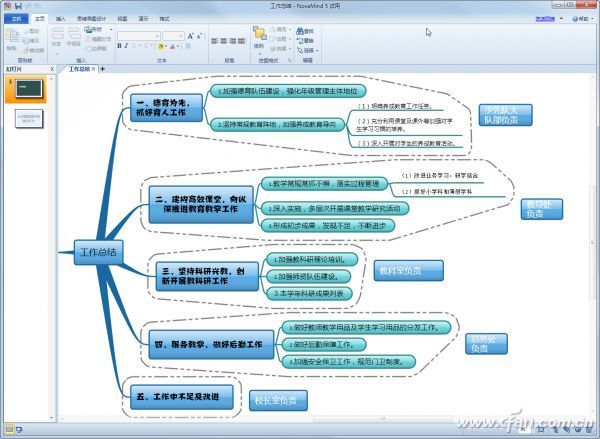 图1
图1
作为工作总结篇的主要制作人,笔者在选择相关工具时也颇费心思,因为工具不能太复杂,这样便于分管负责人能参与到后期制作,从而也能减轻笔者的工作量。在试用过多款影像编辑软件(如:Premiere、威力导演、会声会影等)后,笔者最终将“会声会影”作为常用工具,当然了如果您习惯使用其它工具,完全可以按己所需进行选择。工具是为我们的工作服务的,只要能实现我们所要的功能,管它是“白猫”还是“黑猫”呢。
打开会声会影X4,单击“添加”按钮增加几个文件夹(如:集体荣誉、教师发表文章等),分别用来存放各类材料(图2),然后选中文件夹,单击“添加文件”按钮导入相应的材料素材以备用,单击下方的“选项”按钮,可对图片、视频进行简单修饰,如:调整色彩、亮度、旋转方向等。学校的重大活动一般会用数码摄像机拍摄,存储介质是DVD光盘,将光盘放入光驱,打开会声会影X4中,切换到“捕获”选项,单击“从数字媒体导入”按钮然后选择光盘所在盘符,单击“确定”按钮读取光盘并列出所有视频章节,最后我们可以根据需要选择导入所需视频片段。
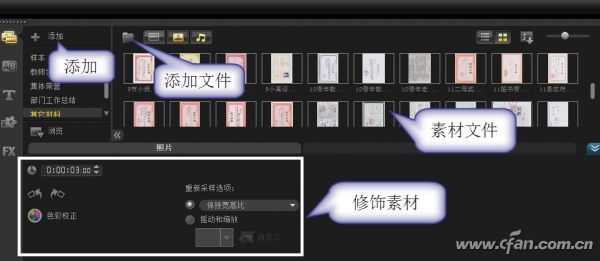 图2
图2
在导入素材后,我们可以根据总结内容编排素材,将素材文件夹中的各类素材拖放到视频轨道上,这里要制作一个封面摆放在开始位置,某些材料可以摆放在覆叠轨上,如:公开课视频上可以将获奖证书覆盖在上面。在两个素材之间,可以添加过渡效果让其切换更加平滑,单击“转场”按钮(图3),在这里可以将转场效果拖放到两段素材之间,这样就可以添加过渡效果。在使用转场时,以淡入淡出为主,对于重点内容可使用冲击力较强的转场,切忌使用过多的花哨转场,这样会显得不够严肃,给人以错觉,可能降低总结的可行度。
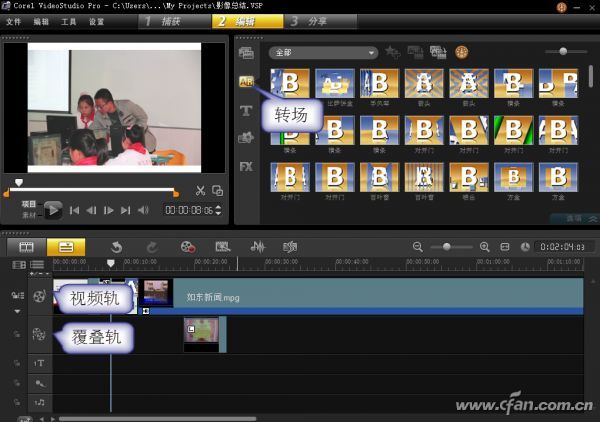 图3
图3
专题片中的某些内容,必须用标题注明,这样才能让总结专题片更加清晰,某些图片或视频上,还必须添加文本说明,这样才能突出重点,有的放矢。单击“标题”按钮,可将里面的标题直接拖放到“标题轨”,然后在预览窗口修改上面的文字(图4),在模板窗口下方可修饰标题。通过这种方法,我们可以给影像总结中的重点部分添加上文字说明。另外标题文字要尽可能简明扼要,文字下方最好用一些清新典雅型的背景作衬托,切忌把文本总结成段成段复制到专题片中,这样会让画面显得杂乱,也不利于领导阅读。
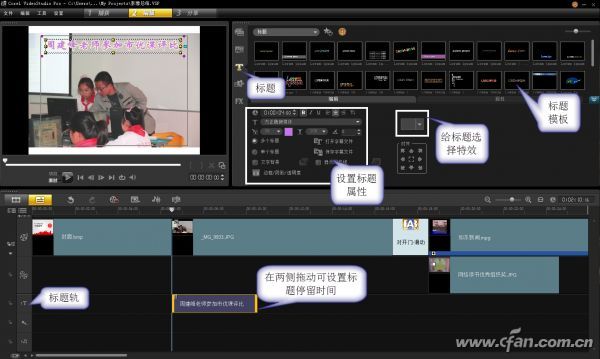 图4
图4小提示:其实编排总结专题片也就是进行视频的后期处理,这里就不详细介绍了详细的制作步骤了,有需要的朋友可上网查阅会声会影的相关教程。
在制作总结专题片时,最好是分模块制作,也就是总结有几个部分,就分别制作几个部分的影像,这样就可以把大总结分解成若干个小总结,由各个部门分别完成,最后进行整合。在输出专题片时,也能分章分节,便于上级各科室领导观看时,可以选择性地查看自身分管的工作,节约了他们的时间,也能给他们留下好印象。
1. 切换到“分享”选项,单击“创建光盘”按钮选择“DVD”出现对话框(图5),单击“添加视频文件”或“添加项目文件”将各部门制作的单个视频文件,分别添加进行汇总。
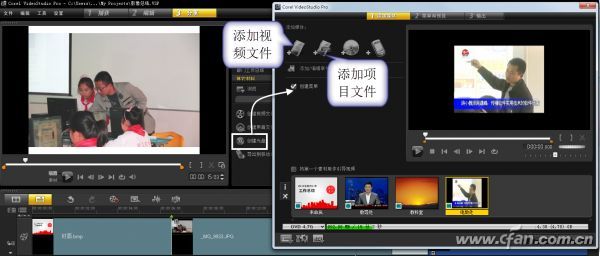 图5
图52. 单击“下一步”为专题片选择播放菜单模板(图6),在这里还可以对菜单进行美化修饰;单击“下一步”按钮,放入空白DVD光盘,单击“刻录”按钮即可将总结专题片刻录到光盘上。为了便于保存,我们通常还会将专题片制作成光盘镜像,选择“创建光盘镜像”,然后选择保存文件夹,再单击“刻录”按钮即可将专题片保存成光盘镜像。
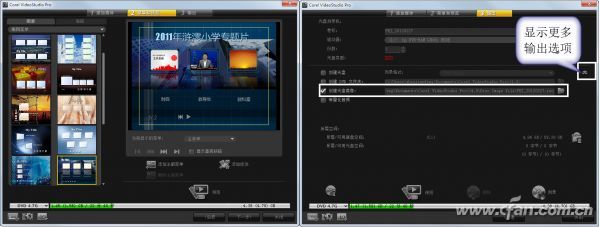 图6
图6经过上述四步,一部优秀的总结专题片就完成了。对于有网站的学校,还可以将专题片上传到网站,没有网站也可以上传到优酷等视频网站,这样既便于查看,也能帮学校做个免费宣传,一举两得。笔者相信总结专题片一定会让学校增色不少,也能给学校带来意想不到的机遇。
按字母顺序浏览:A B C D E F G H I J K L M N O P Q R S T U V W X Y Z
→我们致力于为广大网民解决所遇到的各种电脑技术问题 如果您认为本词条还有待完善,请 编辑词条
上一篇如何不让别人偷窥你的电脑
下一篇如何解除EXE电子书限制